Прокси-объекты — это элементы, которые созданы в сторонних приложениях и импортированы в Autocad, при этом создавшее их приложение недоступно. Они обычно ограничены в возможностях по сравнению с обычными сторонними объектами, с ними не всегда корректно производятся некоторые действия, а часто они и совсем недоступны. Например, не редактируются или занимают много памяти, обладают неправильной структурой, выдают ошибку о невозможности поместить в буфер обмена. Чтобы решить эту проблему, можно либо установить приложение, в котором создавался элемент, либо удалить прокси-объект в Автокаде.
Проблема в том, что таких приложений может быть не одно, а несколько разных. Многие из которых и стоят недёшево. Покупать ради такого случая программное обеспечение не имеет смысла.
Чтобы легко произвести удаление proxy, скачайте инструмент ExplodeProxy http://www.maestrogroup.com.ua/support/ExplodeProxy.zip. Разархивируйте его в любую папку на компьютере. Далее в Автокаде выполните следующие действия:
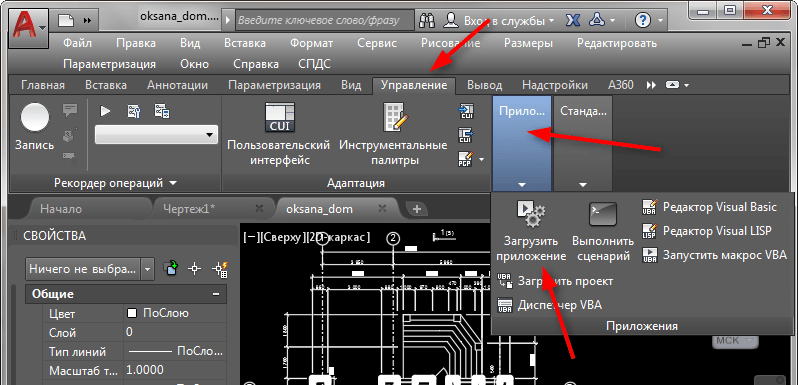
Далее нужно выполнить следующие действия:
Команда explodeallproxy в Автокаде

Команда removeallproxy в Автокаде
Рассмотрим, как узнать, из какого именно приложения попали в документ эти proxy:
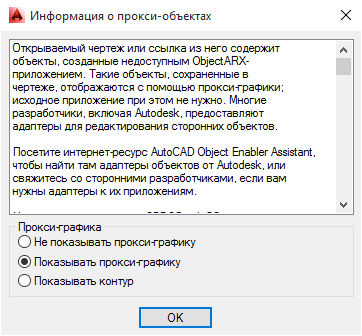
Информация о proxy-объектах в Автокаде
После выполнения действий по расчленению и удалению неразделённых прокси рекомендуется выполнить команду Purge. Она позволяет очистить документ от ненужной информации, например, неиспользуемых блоков, слоёв, текстовых стилей, типов линий и элементов. Если вы просто удалите элементы, то информация о них в программе останется. Например, в списке слоёв они будут отображаться как не содержащие объектов. Чтобы полностью удалить ненужные элементы чертежа выполните следующее:
Таким образом, можно удалить ненужные прокси объекты и их остатки в Автокаде. Обычно просто встроенной команде «Разделить» они не поддаются и приходится применять специальную утилиту ExplodeProxy, после чего проводить проверку и чистку документа. В итоге можно будет свободно с ним работать, кроме того, благодаря этим действиям он существенно уменьшится в размере.
Спасибо, всё сработало!!!!
Большое спасибо! Реально помогло)
Благодарю! Очень доходчиво и легко сделать! Все помогло!!!
Спасибо огромное!!!
Вероятно, полезно, но наша проблема живет где-то в другом месте:
Новый файл, один отрезок — 36кБ
Копируем из стороннего чертежа отрезок — файл разрастается до 8МБ.
Удаляем все. Объем 8МБ остается и не снижается.
Прокси-объектов нет, слоев, блоков и пр. — тоже.
Гуру, что прилипло? Кто бы глянул?
Образец могу скинуть в почту, кто откликнется…
Добрый день. Все объекты выполненные MagiCad выдают сообщение acad_proxy_entity. И MagiCad не работает. Подскажите, как решить проблему? Наверное какая-то команда в Autocad задана.